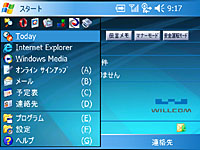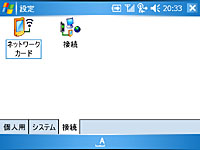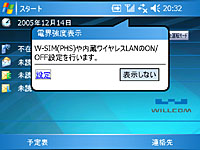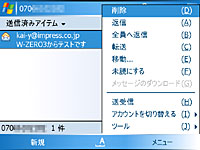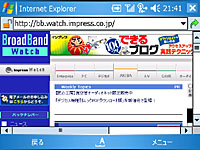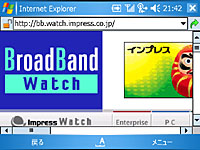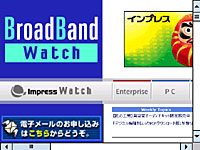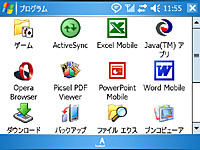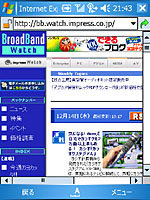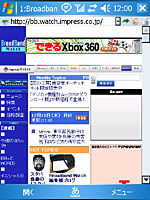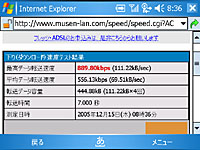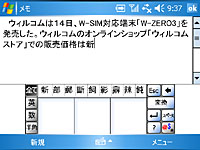|
| 最新ニュース |
|
【 2009/12/25 】 【 2009/11/13 】 【 2009/09/25 】 【 2009/07/01 】 【 2009/06/26 】 |
|
|
|||||||||||||||||||||||||||||||||||||||||||||||||||||||||||||||||
| ウィルコム「W-ZERO3」のブロードバンド機能を検証(前編) | |||||||||||||||||||||||||||||||||||||||||||||||||||||||||||||||||
|
12月14日、ウィルコムからW-SIM対応のシャープ製携帯端末「W-ZERO3」が発売された。PHSと無線LANに標準で対応、PHS音声通話も可能なほか、QWERTYキーボードを搭載するなど特徴的な機能が話題を集め、端末の予約時にはウィルコムのサーバーがダウンするなど注目を集めている。Broadband WatchではW-ZERO3のネットワーク機能を中心にレポートをお届けする。 ■ 音声通話、PHSデータ通信、無線LANを備えた多機能端末
基本性能としてはOSにWindows Mobile 5.0 for Pocket PCを搭載しており、感覚としてはPDAに近い。ただし、W-SIMを装着すれば音声通話に標準で対応しており、通話ボタンを押せばアプリケーション起動中でも音声通話が可能など独自のカスタマイズも行なわれている。ウィルコムユーザー同士のメール「ライトメール」やEメールもサポートし、ウィルコムのEメールは携帯電話のような自動受信も可能だ。 無線LANを搭載したことで、利用できるサービスやアプリケーションも広がりを見せている。公衆無線LANでのメールチェックやWebサイト閲覧など、モバイルでの活用も期待できる。今回はブロードバンド関連の機能に注目し、本体性能の面と利用できるサービス・アプリケーションの2つの観点からレポートをお届けする。なお、本体の外観や仕様の詳細などはケータイWachのケータイ新製品SHOW CASEをご参照いただきたい。
■ PHSと無線LANでインターネット接続が可能
無線LANを設定する場合、まずは内蔵無線LANの状態を確認しよう。PHSの電波状況を示すアンテナアイコンをタップすると「電界強度表示」が現われ、この中の「設定」から無線LANとPHSのオンオフが設定できる。初期設定では無線LANがオフになっているが、これをオンにするとPHSアイコンの右側に三角形のアクセスポイントアイコンが表示される。 表示されたアクセスポイントのアイコンをタップするか、スタートメニューの「設定」を選択するとネットワーク設定画面が表示され、「ネットワークカード」のアイコンから無線LANを設定できる。セキュリティはWEP、WPA、IEEE 802.1Xに対応し、付近のSSIDは自動で検索可能。ただし、WEPキーを含むパスワードの入力はすべてアスタリスク表示されるため、入力した文字の確認が難しい。AOSSやらくらく無線スタートといった無線設定システムの対応を期待したいところだ。
データ通信中の音声通話は、無線LANであれば発信・着信ともに可能だが、PHSデータ通信中は発信・着信ともに利用できない。また、着信の場合、相手側には「電波の届かないところにいる」という旨のアナウンスメッセージが流れる。PHSデータ通信中の着信は、ウィルコムの音声端末では実現できている機能だけに、この点は残念だ。つながらない場合でも「電波の届かない」よりは「パケット通信中」とのアナウンスが欲しいと感じた。 ■ 携帯電話とは異なるメール操作は慣れが必要
また、PHSでデータ通信中のメール自動受信は通知も表示されない。PHSで接続しているがデータのやり取りを行なっていないドーマント状態でもメールの受信は通知されず、PHS通信をいったん終了するか、通信中にメール送受信を試さなければメール受信を確認できないようだ。 メール送信も、新規にメールを作成して「送信」をクリックしても「送信」フォルダに移動するだけで実際には送信されず、メニューから「送受信」を選択して初めてメールが送信される。また、ウィルコムメールの場合は必ずPHSで通信する必要があるが、PHSでメール送受信した場合は回線が自動切断されず、電源ボタンもしくはアイコンから接続を終了しなければいけない。携帯電話でのメール送受信に慣れ親しんでいるユーザーはとまどう可能性もあるだろう。 メールアドレスは、ウィルコム以外にもISPのメールアカウントは最大7個まで設定できるが、ウィルコムメールのような自動受信はできず、指定した時間に自動でメールを確認する機能が利用できるのみ。ただしこちらは無線LANでもメールが送受信できるため、利便性は一長一短だろう。 なお、メール受信をする場合、メールそのものはサーバー上に残され、W-ZERO3では指定した容量の部分だけをコピーしてダウンロードする。件名や送信者、最初の文章を確認し、読みたいと思えばメールごと個別にダウンロードすることも可能だ。
■ ブラウザはIEとOperaの2種類が発売日から利用可能
まずはIEから見てみよう。基本的な機能はPC版のIEに似ているが、特徴的なのはW-ZERO3のディスプレイサイズに合わせて画面をリサイズする機能だ。ディスプレイの全画面表示、縦横の表示切り替えにも対応し、全画面表示の場合は画面の一部をタッチし続けるとメニューが表示され、元に戻すことができる。縦横の表示切り替えは本体のハードスイッチで設定変更が可能だ。
Operaも基本的にはIEと同じ仕様だが、サイトのレイアウト変更はIEの「画面に合わせる」に相当する「スクリーンに適合させる」のみで、「一列に表示する」相当の機能は用意されていない。代わりにソフトウェアで縦横表示の切り替えが可能な「ランドスケープ」機能が用意されている。全画面表示もIE同様可能で、画面長押しで表示されるメニューから戻れる点も共通だ。
2つのブラウザを比べると、圧倒的に違うのは表示ピクセルの差。IEはディスプレイがVGAサイズであるのに対してQVGAでしか表示できないため、画像やテキストが荒く表示される。OperaはVGA表示が可能なため、より精細な画像表示が可能だ。この差は縦表示で比べると非常にわかりやすい。
また、サイトの拡大・縮小はOperaが25%~200%まで9段階設定できるのに対して、IEは「最小」から「最大」まで5段階に拡大できるのみ。IEでは最小がほぼ標準状態のため、基本的には拡大しかできないと考えた方がいい。 ただし、Operaは機能限定版のためか、IEと比べてHPの表示処理に時間がかかっている印象を受けた。また、「gooスピードテスト」「逆転裁判 体験版」など、IEでは表示できたFlashが、Operaでは表示できないケースもあった。Broadband Watchの広告Flashなどは表示できており、この広告がVer.5であることから、おそらくOperaはVer.5までの対応ではないかと推測される(IEはVer.6をサポート)。このあたりは正式版での対応を期待したい。
■ スループットは500kbps前後。VPNで社内サーバーへもアクセス BNRスピードテストで計測した無線LANスループットは、IEの場合で550kbps前後、Operaで450kbps前後だった。IEEE 802.11bは実効で2~3Mbps程度のスループットを実現できるが、BNRスピードテストのFlash版が表示できず、画像読み込み版を使ったために画像処理の時間も反映されているためだ。体感速度としてはこちらのほうが適当であると思われるし、実際も500kbps前後との結果はほぼ妥当に感じた。なお、同梱の「ActiveSync」をPCにインストール、USBでW-ZERO3と接続すると、PCのネットワークを利用したインターネット接続も可能になる。この環境でスループットを測定してみたが、速度は無線LANと大きくは変わらなかった。W-ZERO3のCPU処理がボトルネックになっているのかもしれないが、MTUやRWINの設定次第では速度向上が見込める可能性もあるだろう。 W-ZERO3では、通常のインターネット接続以外にVPNもサポート。プロトコルはPPTPとIPsecに対応し、VPNサーバーへアクセスできる。社内のPPTPサーバーでテストしたところ、PPTPでのWebサイトアクセス、ファイル エクスプローラでのフォルダアクセス、メール送受信のいずれも利用可能だった。法人ユーザーだけでなく、VPN対応ルータを使っている個人ユーザーにもメリットがあるだろう。 ただし、VPNは無線LANおよびISP経由でのPHSデータ通信では利用できたが、ウィルコムのCLUB AIR-EDGEセンターでは接続できなかった。今後仕様が変更される可能性もあるが、VPNをPHSで使うユーザーはISP接続も考えておくといいだろう。
■ W-ZERO3を使う際に覚えておきたい点
まずはアプリケーションの終了方法。W-ZERO3の場合、例えばIEを立ち上げた時、PCの感覚で画面右上の「×」ボタンを押してもアプリケーションは終了していない。アプリケーションを終了するには、「設定」の「システム」タブから「メモリ」アイコンを選択、「実行中のプログラム」を終了する必要がある。知らず知らずにアプリケーションを複数立ち上げてしまうことにもなりかねないので注意しておこう。 本体に割り当てられたメールやブラウザボタンはカスタマイズでき、メールとブラウザボタンは1回押しと長押しで2つのアプリケーションが割り当てられる。ブラウザキーの長押しは初期設定で空になっているので、ここにOperaを割り当てると便利だろう。メールに関しては1回押しにEメール、長押しにライトメールが割り当てられている。 スライドキーボードが特徴的なW-ZERO3だが、タッチペンで操作できるソフトウェアキーボードも搭載。こちらは縦横どちらでも表示でき、入力方法もかな入力、ローマ字入力、手書き入力と多彩だ。手書き入力は漢字にも対応しており、認識精度も高い。英数字などはやや誤認識が多かったが、英数指定や候補選択などを併用すれば精度は高められそうだ。キーボードを収納して片手で持つ時などは、手書き入力のほうが使いやすいと感じた。 気を付けたいのは削除操作。メールやダイヤルアップ設定を削除する時は、「削除」を押すと1回で消えてしまい、削除するかどうかの確認メッセージなどは表示されない。特にダイヤルアップ設定などは一旦削除すると復帰も大変なので操作ミスには注意しよう。 ■ 多機能を求める上級者ユーザー向けの端末 ここまで本体の機能を中心に見てきた。基本的にはWindows Mobile 5.0を搭載したPDAと同じのため、PDAに慣れているユーザーには違和感のない操作だが、携帯電話の感覚で使おうとすると戸惑う可能性は高い。また、電池の持ちも連続通話約5時間を公称しているが、レビューのために無線LANやPHS通信を連続で使っていると2時間程度で電池が空になった。音声やメールを頻繁に使うメイン端末としてはかなりの工夫が必要そうだ。ただし、無線LANやブラウザ、VPN対応など、単なる音声端末にはない魅力も多い。初心者がいきなり手に取る端末としては敷居が高いが、こういった端末に積極的なユーザーであれば利便性は高いだろう。まさにウィルコムが想定している「多機能嗜好派」に適した端末だと感じた。 後編ではW-ZERO3で利用できるサービスやアプリケーションなどを中心にレビューをお届けする。 ■ URL W-ZERO3(シャープ) http://www.sharp.co.jp/ws/ ウィルコム http://www.willcom-inc.com/ 関連記事:ケータイ新製品SHOW CASE ウィルコム W-ZERO3[ケータイWatch] http://k-tai.impress.co.jp/cda/article/showcase_top/26971.html ■ 関連記事 ・ ウィルコム、W-ZERO3を12月14日に発売。W-ZERO3向けにOperaブラウザも ・ ウィルコム、Windows Mobile 5.0搭載の無線LAN対応W-SIM端末「W-ZERO3」 ・ ウィルコム八剱氏「W-ZERO3はウィルコムにしかできない新世代ツール」 ・ ウィルコム「W-ZERO3」のブロードバンド機能を検証(後編) (甲斐祐樹) 2005/12/15 16:16 |
| Broadband Watch ホームページ |
| Copyright (c) 2005 Impress Watch Corporation, an Impress Group company. All rights reserved. |